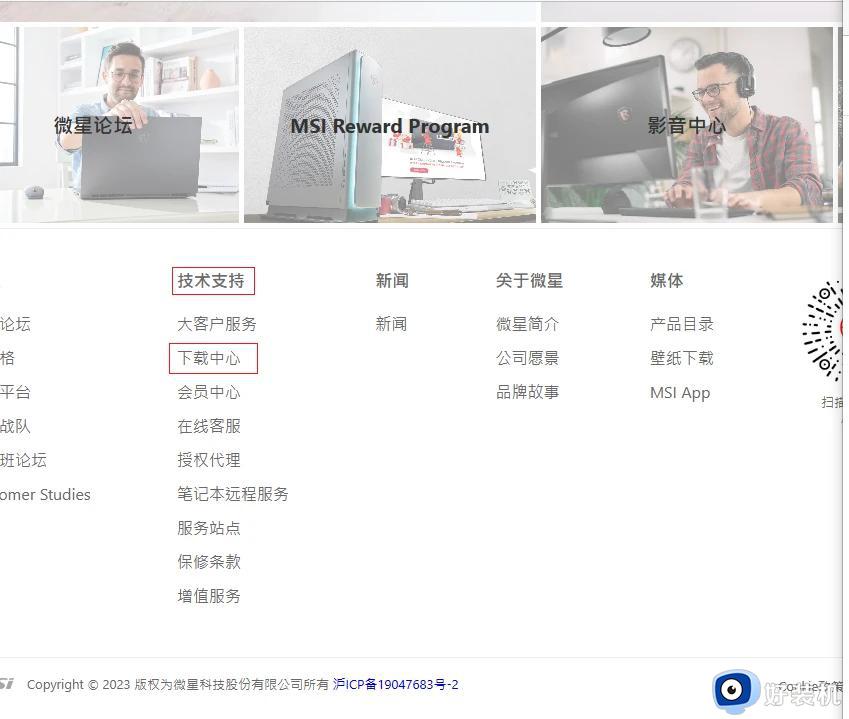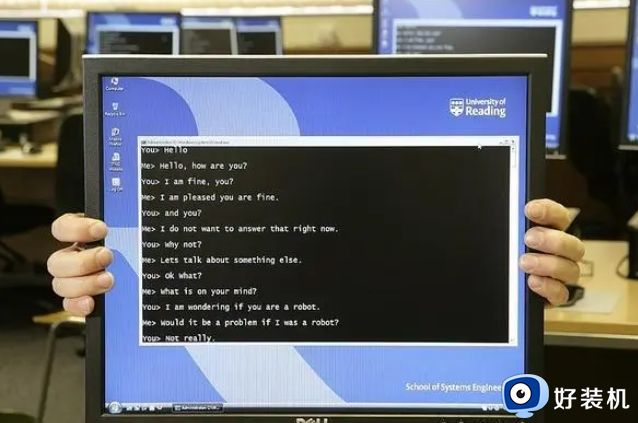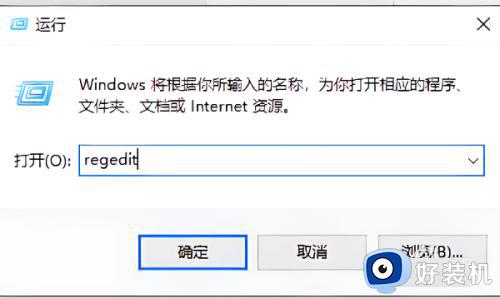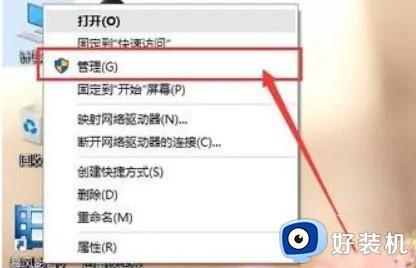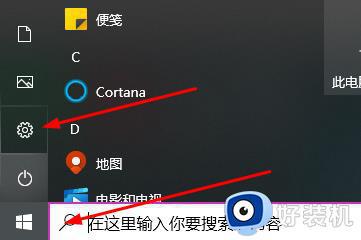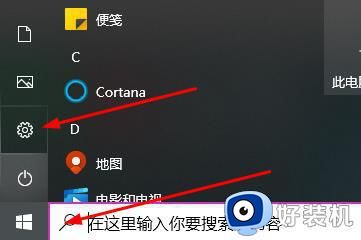台式电脑找不到WLAN怎么回事 台式电脑怎么调出WLAN无线网络
时间:2023-06-05 10:59:03作者:haoxt
使用笔记本电脑的小伙伴只需要在右下角点开wlan就可以连接无线网络,但是有用户台式电脑找不到WLAN图标了,这是怎么回事呢?其实台式电脑没有内置无线网卡,自然就没有wlan功能,也不能连接wifi,需要使用usb无线网卡,下面小编就来和大家介绍台式电脑怎么调出WLAN无线网络的方法。
一、查看电脑网卡是否支持wifi
1、在电脑桌面找到此电脑,鼠标右键单击,选择管理菜单。
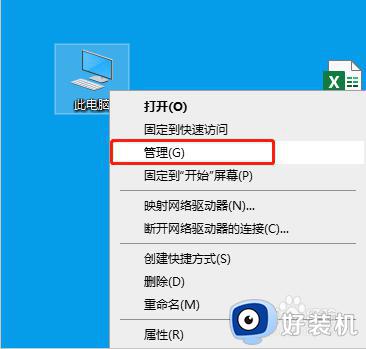
2、选择并打开设备管理器。
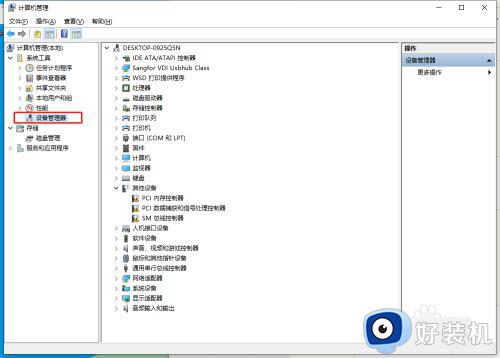
3、点击展开网络适配器,可以查看到当前电脑的网卡,是否有wireless或wlan字眼,没有无线网卡的状态下是不能直接连接wifi。
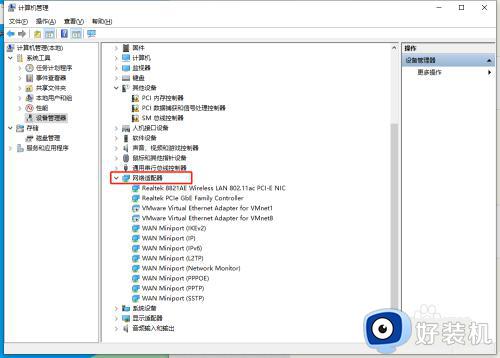
二、安装USB无线网卡
1、准备好需要使用的免驱USB无线网卡。

2、将USB无线网卡插入台式电脑的USB插孔。

3、系统会自动识别无线网卡,点击系统右下角的网络图标,开启wlan即可正常搜索到周围的wifi,并输入密码进行连接。
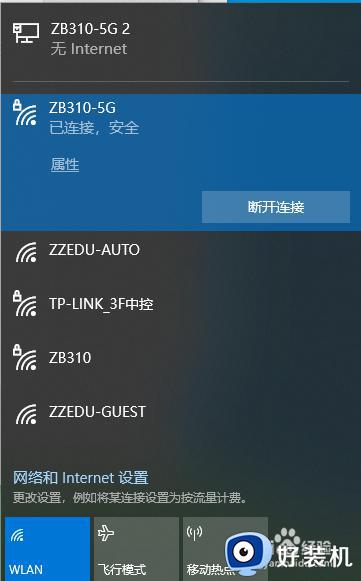
台式电脑怎么调出WLAN的操作步骤,如果你在台式电脑上找不到wlan图标,说明电脑不支持wifi连接,需要使用usb无线网卡才可以,有需要的用户就来学习下吧!